Kubernetes单机训练¶
在这篇文档里,我们介绍如何在 Kubernetes 集群上启动一个单机使用CPU的Paddle训练作业。在下一篇中,我们将介绍如何启动分布式训练作业。
制作Docker镜像¶
在一个功能齐全的Kubernetes机群里,通常我们会安装Ceph等分布式文件系统来存储训练数据。这样的话,一个分布式Paddle训练任务中的每个进程都可以从Ceph读取数据。在这个例子里,我们只演示一个单机作业,所以可以简化对环境的要求,把训练数据直接放在 Paddle的Docker image里。为此,我们需要制作一个包含训练数据的Paddle镜像。
Paddle 的 Quick Start Tutorial
里介绍了用Paddle源码中的脚本下载训练数据的过程。
而 paddledev/paddle:cpu-demo-latest 镜像里有 Paddle 源码与demo,( 请注意,默认的
Paddle镜像 paddledev/paddle:cpu-latest 是不包括源码的, Paddle的各版本镜像可以参考 Docker installation guide ),所以我们使用这个镜像来下载训练数据到Docker container中,然后把这个包含了训练数据的container保存为一个新的镜像。
运行容器¶
$ docker run --name quick_start_data -it paddledev/paddle:cpu-demo-latest
下载数据¶
进入容器/root/paddle/demo/quick_start/data目录,使用get_data.sh下载数据
$ root@fbd1f2bb71f4:~/paddle/demo/quick_start/data# ./get_data.sh
Downloading Amazon Electronics reviews data...
--2016-10-31 01:33:43-- http://snap.stanford.edu/data/amazon/productGraph/categoryFiles/reviews_Electronics_5.json.gz
Resolving snap.stanford.edu (snap.stanford.edu)... 171.64.75.80
Connecting to snap.stanford.edu (snap.stanford.edu)|171.64.75.80|:80... connected.
HTTP request sent, awaiting response... 200 OK
Length: 495854086 (473M) [application/x-gzip]
Saving to: 'reviews_Electronics_5.json.gz'
10% [=======> ] 874,279 64.7KB/s eta 2h 13m
修改启动脚本¶
下载完数据后,修改/root/paddle/demo/quick_start/train.sh文件,内容如下(增加了一条cd命令)
set -e
cd /root/paddle/demo/quick_start
cfg=trainer_config.lr.py
#cfg=trainer_config.emb.py
#cfg=trainer_config.cnn.py
#cfg=trainer_config.lstm.py
#cfg=trainer_config.bidi-lstm.py
#cfg=trainer_config.db-lstm.py
paddle train \
--config=$cfg \
--save_dir=./output \
--trainer_count=4 \
--log_period=20 \
--num_passes=15 \
--use_gpu=false \
--show_parameter_stats_period=100 \
--test_all_data_in_one_period=1 \
2>&1 | tee 'train.log'
提交镜像¶
修改启动脚本后,退出容器,使用docker commit命令创建新镜像。
$ docker commit quick_start_data mypaddle/paddle:quickstart
使用 Kubernetes 进行训练¶
针对任务运行完成后容器自动退出的场景,Kubernetes有Job类型的资源来支持。下文就是用Job类型的资源来进行训练。
编写yaml文件¶
在训练时,输出结果可能会随着容器的消耗而被删除,需要在创建容器前挂载卷以便我们保存训练结果。使用我们之前构造的镜像,可以创建一个 Kubernetes Job,简单的yaml文件如下:
apiVersion: batch/v1
kind: Job
metadata:
name: quickstart
spec:
parallelism: 1
completions: 1
template:
metadata:
name: quickstart
spec:
volumes:
- name: output
hostPath:
path: /home/work/paddle_output
containers:
- name: pi
image: mypaddle/paddle:quickstart
command: ["bin/bash", "-c", "/root/paddle/demo/quick_start/train.sh"]
volumeMounts:
- name: output
mountPath: /root/paddle/demo/quick_start/output
restartPolicy: Never
创建Paddle Job¶
使用上文创建的yaml文件创建Kubernetes Job,命令为:
$ kubectl create -f paddle.yaml
查看job的详细情况:
$ kubectl get job
NAME DESIRED SUCCESSFUL AGE
quickstart 1 0 58s
$ kubectl describe job quickstart
Name: quickstart
Namespace: default
Image(s): registry.baidu.com/public/paddle:cpu-demo-latest
Selector: controller-uid=f120da72-9f18-11e6-b363-448a5b355b84
Parallelism: 1
Completions: 1
Start Time: Mon, 31 Oct 2016 11:20:16 +0800
Labels: controller-uid=f120da72-9f18-11e6-b363-448a5b355b84,job-name=quickstart
Pods Statuses: 0 Running / 1 Succeeded / 0 Failed
Volumes:
output:
Type: HostPath (bare host directory volume)
Path: /home/work/paddle_output
Events:
FirstSeen LastSeen Count From SubobjectPath Type Reason Message
--------- -------- ----- ---- ------------- -------- ------ -------
1m 1m 1 {job-controller } Normal SuccessfulCreate Created pod: quickstart-fa0wx
查看训练结果¶
根据Job对应的Pod信息,可以查看此Pod运行的宿主机。
kubectl describe pod quickstart-fa0wx
Name: quickstart-fa0wx
Namespace: default
Node: paddle-demo-let02/10.206.202.44
Start Time: Mon, 31 Oct 2016 11:20:17 +0800
Labels: controller-uid=f120da72-9f18-11e6-b363-448a5b355b84,job-name=quickstart
Status: Succeeded
IP: 10.0.0.9
Controllers: Job/quickstart
Containers:
quickstart:
Container ID: docker://b8561f5c79193550d64fa47418a9e67ebdd71546186e840f88de5026b8097465
Image: registry.baidu.com/public/paddle:cpu-demo-latest
Image ID: docker://18e457ce3d362ff5f3febf8e7f85ffec852f70f3b629add10aed84f930a68750
Port:
Command:
bin/bash
-c
/root/paddle/demo/quick_start/train.sh
QoS Tier:
cpu: BestEffort
memory: BestEffort
State: Terminated
Reason: Completed
Exit Code: 0
Started: Mon, 31 Oct 2016 11:20:20 +0800
Finished: Mon, 31 Oct 2016 11:21:46 +0800
Ready: False
Restart Count: 0
Environment Variables:
Conditions:
Type Status
Ready False
Volumes:
output:
Type: HostPath (bare host directory volume)
Path: /home/work/paddle_output
我们还可以登录到宿主机上查看训练结果。
[root@paddle-demo-let02 paddle_output]# ll
total 60
drwxr-xr-x 2 root root 4096 Oct 31 11:20 pass-00000
drwxr-xr-x 2 root root 4096 Oct 31 11:20 pass-00001
drwxr-xr-x 2 root root 4096 Oct 31 11:21 pass-00002
drwxr-xr-x 2 root root 4096 Oct 31 11:21 pass-00003
drwxr-xr-x 2 root root 4096 Oct 31 11:21 pass-00004
drwxr-xr-x 2 root root 4096 Oct 31 11:21 pass-00005
drwxr-xr-x 2 root root 4096 Oct 31 11:21 pass-00006
drwxr-xr-x 2 root root 4096 Oct 31 11:21 pass-00007
drwxr-xr-x 2 root root 4096 Oct 31 11:21 pass-00008
drwxr-xr-x 2 root root 4096 Oct 31 11:21 pass-00009
drwxr-xr-x 2 root root 4096 Oct 31 11:21 pass-00010
drwxr-xr-x 2 root root 4096 Oct 31 11:21 pass-00011
drwxr-xr-x 2 root root 4096 Oct 31 11:21 pass-00012
drwxr-xr-x 2 root root 4096 Oct 31 11:21 pass-00013
drwxr-xr-x 2 root root 4096 Oct 31 11:21 pass-00014